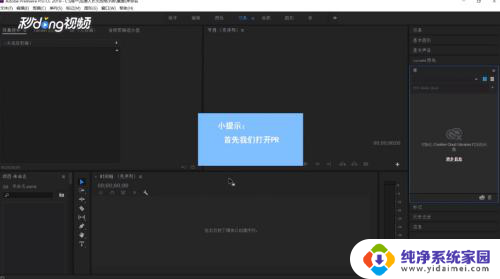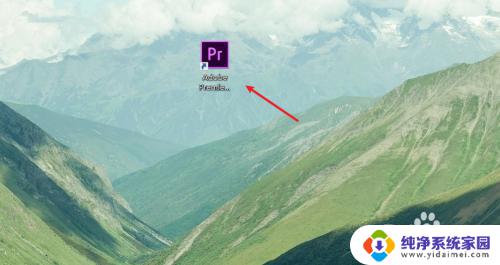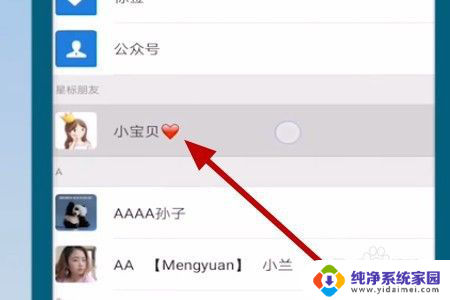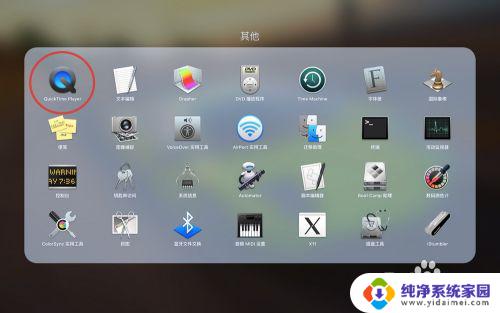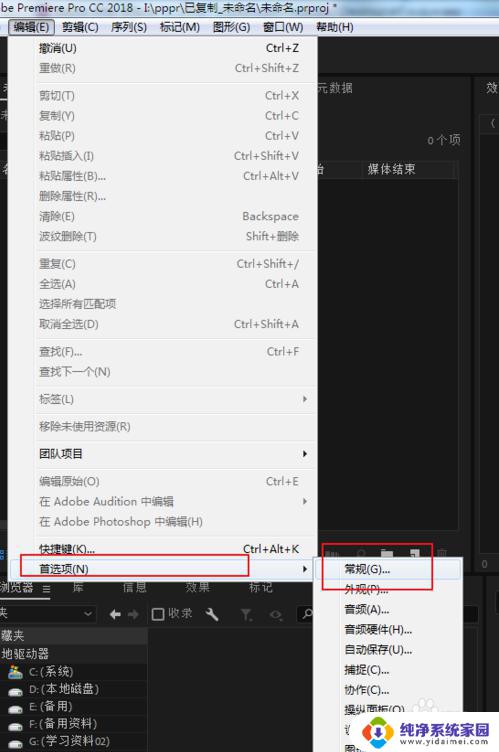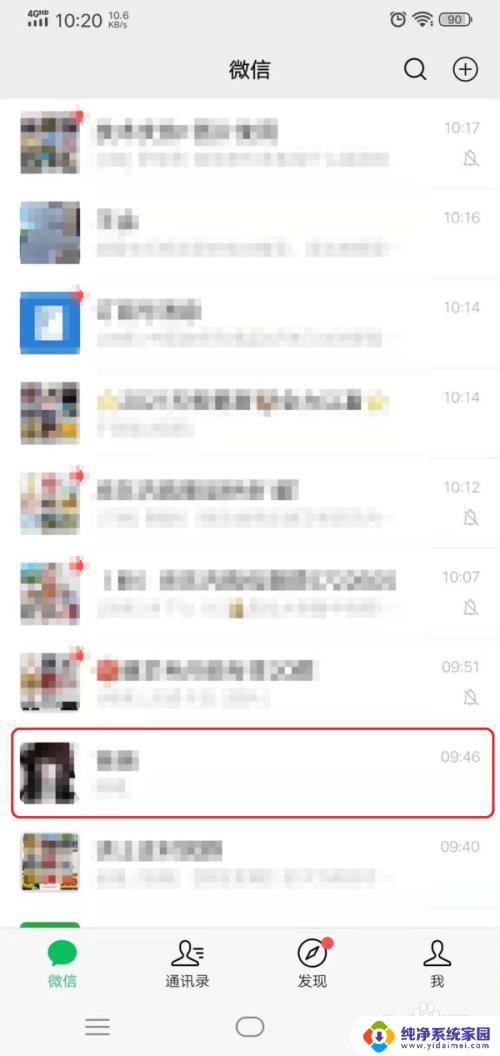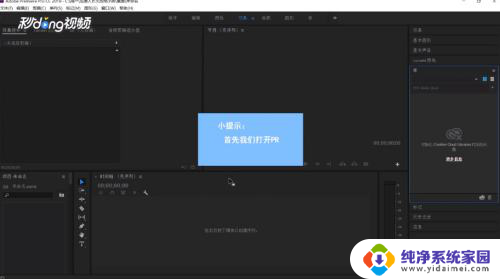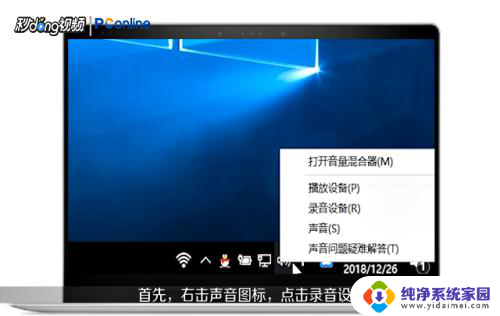pr录制电脑发出的声音 如何在PR中进行有效的录音
在视频编辑过程中,录制电脑发出的声音是一个常见的需求,在Adobe Premiere Pro(简称PR)中,如何进行有效的录音是值得注意的问题。通过PR的录音功能,我们可以轻松地录制电脑发出的声音,如系统提示音、音乐等,从而为视频增添更丰富的音频元素。在本文中我们将介绍如何在PR中进行高质量的录音,让您的视频制作更加完美。
具体方法:
1.首先在电脑中打开pr软件中的视频剪辑项目,选中视频区域。点击左上角的“音轨混合器”,进入录音界面。
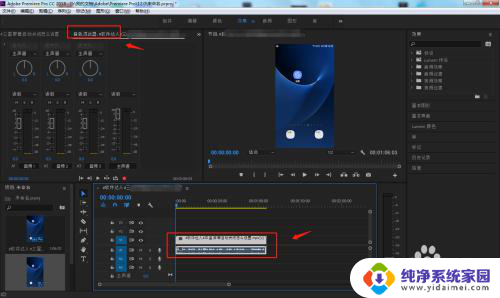
2.选择相应的音轨,点击“R”图标,用于“启用轨道已进行录制”。
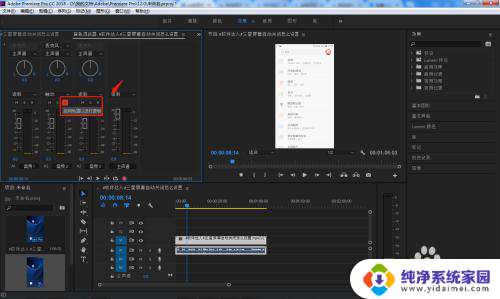
3.启用后点击音轨混合器下发的“播放”图标即可开始录音,可以看到右侧预览区域显示“正在录制”。
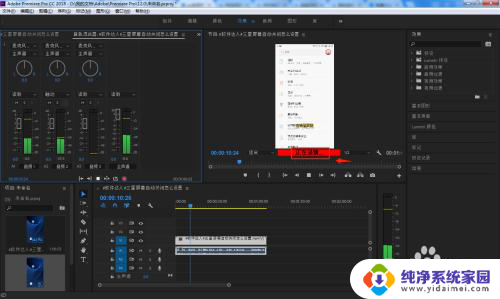
4.点击音轨混合器下发的“停止”图标,可以录音。
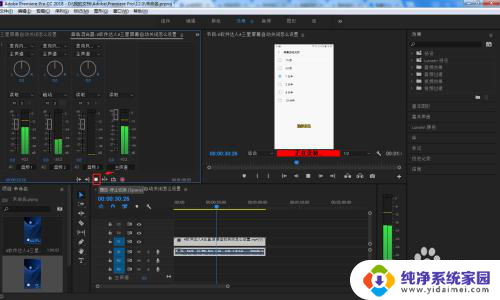
5.录制完成后,可以右键点击时间轴上新录制的音频区域。在弹出的窗口中,点击“音频增益”,调节录音音量大小。
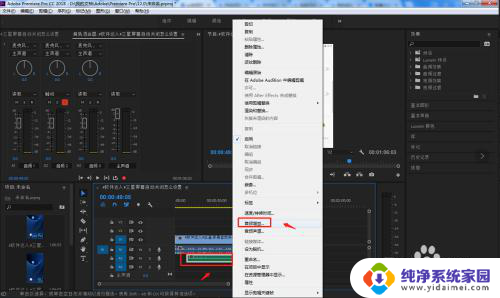
6.剪辑完成后将添加好画外音的视频素材导图出来即可。
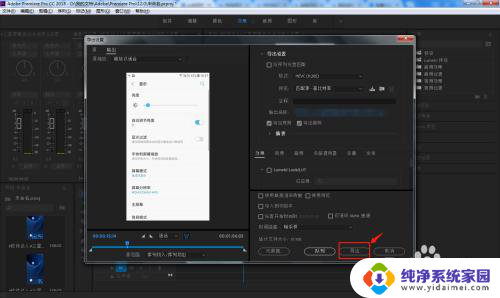
7.总结
1.首先在电脑中打开pr软件中的视频剪辑项目,选中视频区域。点击左上角的“音轨混合器”,进入录音界面。
2.选择相应的音轨,点击“R”图标,用于“启用轨道已进行录制”。
3.启用后点击音轨混合器下发的“播放”图标即可开始录音,可以看到右侧预览区域显示“正在录制”。
4.点击音轨混合器下发的“停止”图标,可以录音。
5.录制完成后,可以右键点击时间轴上新录制的音频区域。在弹出的窗口中,点击“音频增益”,调节录音音量大小。
6.剪辑完成后将添加好画外音的视频素材导图出来即可。
以上就是PR录制电脑发出的声音的全部内容,如果遇到这种情况,可以按照小编的操作进行解决,非常简单快速,一步到位。